Ansluta en TV med wifi till Internet
Moderna TV-apparater varje år mer och mer förvåna kunderna med ett överflöd av nya intressanta alternativ, tillverkare strävar efter att sälja innovativa modeller utrustade med avancerad funktionalitet. Många TV-apparater är utrustade med Smart alternativ och representerar en förstorad kopia av en vanlig dator, bara utan tangentbord och mus. Av denna anledning är TV fortfarande en av de viktigaste enheterna i nästan alla hem. Internetanslutning till TV: n Det är inte längre en sällsynthet, och många användare föredrar att välja sådana modeller. En separat kategori inkluderar Wi-Fi-aktiverade TV-apparater, som omedelbart blev populära efter att de kom in på marknaden.

innehåll
Principerna för TV: n med Wi-Fi
Känd teknik Med Wi-Fi kan du ansluta till Internet via specialutrustning trådlöst, vilket är mycket bekvämt för dem som vill hålla koll på tiderna och inte vara förvirrad i ledningarna. Trådlös TV är välförtjänt en av de mest populära enhetsalternativen. TV-modeller med stöd för Wi-Fi är indelade i två tillgängliga kategorier.
- Den första innehåller alternativ med integrerad WiFi-modul, de är ganska lätta att använda. Deras konfiguration utförs med huvuddirigern i ett standardmodem, men sådana modeller har sina nackdelar, och huvuddelen är det för höga priset.
- Den andra kategorin omfattar TV-apparater med Wi-Fi-anslutning, som är utrustade med en speciell USB-port avsedd för installera standard wifi adapter.

Tillverkare av modern TV med en sådan plan rekommenderar att köpa buntad adaptrar av samma märke, eftersom det ofta är mycket svårt att välja den här enheten separat.
Om köparen av någon anledning inte har köpt en adapter måste han köpa och embed wifi router, som kan anslutas till TV: ns USB-port och mottar en signal från hemrouteren. Det är värt att komma ihåg att kapaciteten hos en vanlig TV med internetanslutning, utrustad med Wi-Fi, kommer att vara märkbart mer begränsad jämfört med en dator, dock:
- med det kan du gå till begränsad lista över webbplatser, inklusive sociala nätverk och speciella medietjänster
- vid anslutning till en tv-webbkamera och headset med en mikrofon genom den kan göras videosamtal använder skype;
- Tack vare WiFi kan alla titta på sina favoritfilmer direkt på TV utan att behöva kopiera dem till en USB-flash-enhet i förväg.
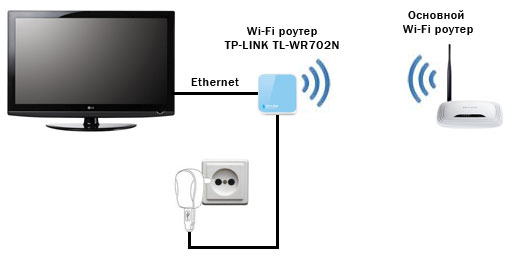
Tillgängliga kompatibla anslutningar
Många ägarna av "smart" TV vill lära sig att konfigurera och ansluta Wi-Fi till TV: n. Faktum är att det här inte är så svårt - bara för att bestämma vilken metod som passar dig mest. Först måste du skapa en hembegrupp av enheter med wifi-support, som kan anslutas till tv: n. Det finns två vanliga sätt att ansluta - en router och en bärbar dator som används som hemtillgångspunkt. För att undvika problem med Internet måste din bärbara dator eller en konfigurerad router vara ansluten till Internet i förväg.
Man måste komma ihåg att oberoende av tv-modellen, var och en kopplar sig på samma princip.
Med hjälp av en router
Denna procedur kräver en TV med Wi-Fi-funktion och en vanlig router som du normalt använder för att ansluta till Internet.
- Först och främst måste du ansluta enheten till Internet och konfigurera routern.
- Därefter måste du slå på TV: n och gå in i inställningsmenyn. På TV: n måste du konfigurera anslutningen separat, genom att hitta alternativet "Nätverk" och välja vilken typ av trådlös anslutning. All information kommer automatiskt in i enheten, eftersom varje inbäddad router är utrustad med genom alternativ DHCP, det vill säga det kan självständigt ställa in IP-adressen för varje enhet som är ansluten till den dessutom.
- Installera Wi-Fi på TV: n via en router slutar inte vid det här skedet, sedan måste användaren gå till menyn och välja Network Setup-objektet och följa anvisningarna som visas på displayen.
- I slutet kan du se en lista över alla tillgängliga Wi-Fi-anslutningar, en av vilka du måste ansluta till, och det här borde vara routern.
Moderna routrar och TV-apparater kompletteras ofta. genom alternativ WPS - Detta gör att du kan minimera inställningarna för att ansluta routern till TV: n och förenkla väsentligt hela processen för varje användare. I det här fallet börjar tv: n själv att söka efter alla tillgängliga anslutningar och automatiskt upprätta anslutningen.

Använda en bärbar dator
Inte alla användare som vill lära sig att ansluta wifi till en TV-enhet har en router tillgänglig, bara för det här fallet finns det en annan sätt att ansluta via en bärbar dator. För detta ändamål är det nödvändigt att genomföra ett enkelt förfarande och skapa direktvy av tv-kommunikation med bärbar datorDet kommer att vara mycket viktigt för dem som vill spela på TV-skärmen något innehåll som laddas ner på datorn. Om den bärbara datorn dessutom är ansluten till Internet kan den användas för att komma åt nätverket från TV: n.
Först och främst är det nödvändigt skapa en åtkomstpunkt på datorn, det kommer inte vara så svårt, eftersom den bärbara datorn redan har en trådlös modul, som i routern.Eftersom datorns inbyggda programvara alltid fungerar mycket stabilare jämfört med program från tredje part, är det verkligen värt att utnyttja dem som vill ta reda på hur man ansluter TV: n till Wi-Fi. Att göra egen grupp att ansluta, är det nödvändigt:
- Slå på den bärbara datorn och välj kommandoraden i menyn.
- den kommer att behöva skriva koden «netsh wlan uppsättning hostednetwork mode = tillåta SSID = My_virtual_WiFi key = 12345678 keyUsage = ihållande», strikt följde sekvensen och sekvensen av tecken;
- Efter att kommandot har startat, laddas föraren automatiskt för distributionen.
- nätverket startas via ett annat kommando - netsh wlan start hostednetwork.
Anslut TV från märket LG
Många LV-märkes-TV-ägare vill ta reda på hur man ansluter en lg-tv till en WiFi och gör det så snabbt och enkelt som möjligt. Detta kan göras på ett av två sätt, beskrivet ovan, beroende på vilken typ av TV som redan har en inbyggd modul, eller du måste köpa en separat adapter från tillverkaren. När du ansluter måste du följa de stegvisa instruktionerna.
- Först och främst måste du ansluta en Wi-Fi-adapter till TV: n tack vare USB-kontakten (om TV: n inte kompletteras med en inbyggd modul.)
- Därefter måste du gå till inställningarna för nätverket och välja avsnittet "Wireless Network Settings" och välj sedan OK-knappen på fjärrkontrollen.
- På skärmen kan du se de tre tillgängliga metoderna för anslutning: detta inkluderar inställningen för listan över alla åtkomstpunkter, som ska väljas om du vet hemnamn WiFi-nätverketsåväl som ett lösenord. Det andra sättet är en enkel installation med WPS-knappen, det är lämpligt om routern stöder detta läge. Den tredje metoden innebär att du skapar ett nätverk, tack vare den här typen av anslutning kan du ansluta en TV till en bärbar dator utan att behöva gå online.
Med anslutningen av TV: n till Internet, tack vare den första metoden finns vanligtvis inga problem:
- Det är nödvändigt att välja fliken Inställningar från listan (AP), klicka sedan på den önskade nätverksnamn i den föreslagna listan över nätverk.
- Om nätverket är dolt måste du välja ny inmatningsflik SSID och skriv ett namn för nätverket manuellt och ett lösenord om behovet uppstår.
- När TV-enheten identifierar inställningarna fullt ut visas ett meddelande om anslutning till det nya nätverket på skärmen.
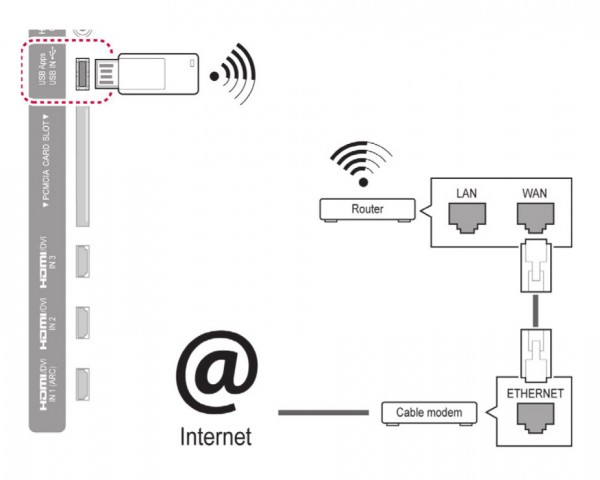
Så här ansluter du TV från Samsung
Om du har en Samsung TV, vill du förmodligen se hur du ansluter den till ett Wi-Fi-nätverk. Detta kan också göras med hjälp av en router eller en befintlig adapter. Under anslutningsprocessen måste du följa stegsekvensen:
- Använd fjärrkontrollen till menyn på TV-enheten.
- välj avsnittet "Nätverk" och ange "Nätverksinställningar";
- i det fönstret som visas med texten måste du klicka på knappen Nästa och i nästa fönster måste du välja alternativet "Trådlös anslutning".
- När du behöver klicka på "My Network" -knappen och mata in ditt lösenord kan du också behöva ange IP-adressen från leverantören.
Om routern redan stöder alternativet WPN, i inställningarna måste du välja önskat objekt så att konfigurationen utförs automatiskt - det här är mycket praktiskt för de användare som sätter upp anslutningen av en sådan plan för första gången. Du bör inte prenumerera på uppdateringar om menyn uppmanar dig att göra det här. Faktum är att signalen inte kommer att upptäckas omedelbart vid det ögonblick när den aktuella nedladdningen av uppdateringar börjar, kan detta leda till ett fel i inställningarna, och användaren måste komma in dem igen.
Att ställa in TV: n från Sony är likartad och orsakar inga problem.

/rating_off.png)












